一、Docker Compose简介
- Docker Compose非常适合组合使用多个容器进行开发的场景
- Docker Compose 的前身是Fig,它是一个定义及运行多个容器的工具
- 使用Docker Compose不再需要使用shell脚本来启动容器
- 通过Docker Compose可以使用YML文件来配置应用程序所需要的的所有服务
什么是YML文件
YAML是一种标记语言很直观的数据序列化格式,非常适合用来表达或者编辑数据结构、各种配置文件、文件大纲等,例如:许多电子邮件标题格式和YAML非常接近
文件格式以及编写注意事项:
- 大小写敏感
- 使用缩进表示层级关系
- 缩进时不允许使用Tab键,只允许使用空格缩进,使用缩进表示层级关系
- 通常开头缩进2个空格,缩进的空格数不重要,只要相同层级的元素左对齐即可
- 字符后缩进一个空格,如冒号、逗号、横杆
- 用#号注释
- 如果包含特殊字符用单引号引起来
- 布尔值必须用引号括起
二、使用Docker Compose详解
使用步骤
- 使用Dockerfile定义应用程序的环境
- 使用docker-compose.yml定义构成应用程序的服务,这样它们可以在隔离环境中一起运行
- 最后执行docker-compose up命令来启动并运行整个应用程序
环境准备
curl -L https://github.com/docker/compose/releases/download/1.21.1/docker-compose-`uname -s`-`uname -m` -o /usr/local/bin/docker-compose
'##在Linux上我们可以从GitHub上下载它的二进制包来使用,此命令是下载Docker Compose的当前稳定版本'
chmod +x /usr/local/bin/docker-compose
docker-compose -v
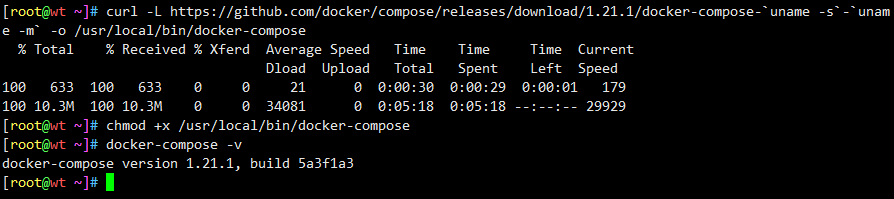
格式详解
Docker Compose文件结构举例:docker-compose.yml
- compose版本号、服务标识符必须顶格写
- 属性名与属性值以:(冒号加空格)分隔开
- 层级使用两个空格表示
- 服务属性使用-(空格空格-空格)表示
version: '2' '##compose版本号'
services: '##服务标识符'
web: '##子服务名'
image: dockercloud/hello-world '##服务依赖镜像属性'
ports: '##服务端口属性'
- 8080
networks: '##网络服务属性'
- front-tier
- back-tier
redis:
image: redis
links: '##容器间的连接设置'
- web
networks:
- back-tier
lb:
image: dockercloud/haproxy
ports:
- 80:80
links:
- web
networks:
- front-tier
- back-tier
volumes: '##挂载一个目录或者一个已存在的数据卷容器'
- /var/run/docker.sock:/var/run/docker.sock
networks:
front-tier:
driver: bridge
back-tier:
driver: bridge
三、Docker Compose配置常用字段
常用字段在上述的yml文件格式中有过一些解释,下面是详细解释
| 字段 | 描述 |
|---|---|
| build dockerfile context | 指定Dockerfile文件名构建镜像上下文路径 |
| image | 指定镜像 |
| command | 执行命令,覆盖默认命令 |
| container name | 指定容器名称,由于容器名称是唯一的,如果指定自定义名称,则无法scale |
| deploy | 指定部署和运行服务相关配置,只能在swarm模式适用 |
| environment | 添加环境变量 |
| networks | 加入网络 |
| ports | 暴露容器端口,与-p相同,但端口不能低于60 |
| volumes | 挂载宿主机路径或命令卷 |
| restart | 重启策略,默认no,always,no-failure,unless-stoped |
| hostname | 容器主机名 |
Docker Compose常用命令
基本的命令格式:docker-compose [选项] [命令] [参数]
docker-compose 选项:
- –verbose:输出更多调试信息
- –version:打印版本并退出
- -f、–file FILE:使用特定的compose末班文件,默认为docker-compose.yml
- -p、–project-name NAME:指定项目名称,默认使用目录名称
| 字段 | 解释 |
|---|---|
| build | 重新构建服务 |
| ps | 列出容器 |
| up | 创建和启动容器在这里插入代码片 |
| exec | 在容器里面执行命令 |
| scale | 指定一个服务容器启动数量 |
| top | 显示容器进程 |
| logs | 查看容器输出 |
| down | 删除容器、网络、数据卷和镜像 |
| stop/start/restart | 停止/启动/重启服务 |
四、模拟实验
环境部署所有主机安装docker环境
yum install -y docker-ce tree
创建一个Docker Compose目录,目录里需配置:
- Docker Compose所需的yml文件
- 需要编排的Dockerfile文件(此处以nginx为例)
- nginx网页文档

mkdir /root/compose_nginx
cd /root/compose_nginx
tree ./
./
├── docker-compose.yml #创建模板脚本
├── nginx
│ ├── Dockerfile #创建容器脚本
│ ├── nginx-1.12.0.tar.gz #源码包
│ └── run.sh #运行脚本
└── wwwroot #站点
└── index.html #网页文档
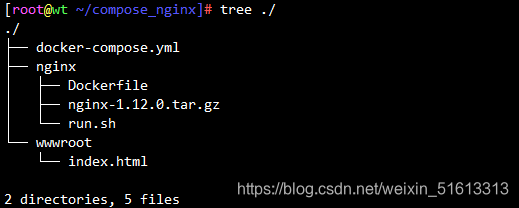
配置yml文件
vim /root/compose_nginx/docker-compose.yml
version: '3'
services:
nginx:
hostname: nginx
bui1d:
context: ./nginx
dockerfile: Dockerfile
ports:
- 1216:80
- 1217:443
networks:
- cluster
volumes:
- ./wwwroot:/usr/local/nginx/html
networks:
cluster:
执行docker-compose up命令来启动并运行整个应用程序
docker-compose -f docker-compose.yml up -d
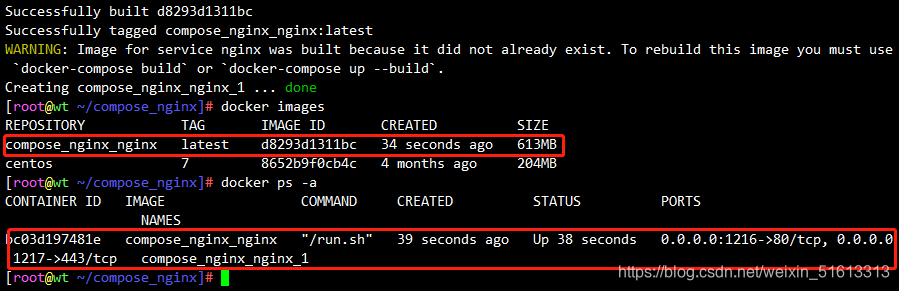
测试

